베타데이터 스튜디오에서 데이터 집합 구축 및 활성화
마지막 업데이트 날짜: 2025년 12월 11일
참고
: 슈퍼 관리자라면 계정을 베타 프로그램에 등록하는 방법을 알아보세요.
HubSpot Data Studio는 외부 고객 데이터를 통합하여 기술 스택 전반에 걸친 동기화, 통합 및 활성화를 위한 통합 플랫폼을 제공합니다. 사용자는 Google 스프레드시트, Snowflake, 데이터 동기화 앱과 같은 외부 소스에서 데이터 세트를 구축한 후 이를 목록, 워크플로 및 보고서에 통합하여 효율적인 데이터 기반 의사 결정을
내릴
수 있습니다.
시작하기 전에
- 데이터셋을 확인, 편집 및 동기화하려면 Data Studio권한이 필요합니다.
- 보기 및 편집 권한은 기본적으로 활성화되어 있습니다. 슈퍼 관리자는 데이터 세트 사용자가 HubSpot 크레딧을 Data Studio에 사용할 수 있도록 사용 권한을 활성화해야 합니다.
- 사용 권한은 워크플로, 세그먼트에서 데이터셋을 사용하거나 CRM과 동기화, 내보낼 때만 필요합니다.
- Data Studio 동기화 알림을 받아 상태를 최신으로 유지하면 오류나 예상치 못한 실패 발생 시 신속하게 조치를 취할 수 있으며, CRM에 정기적으로 업데이트되는 데이터의 지속적인 품질을 보장할 수 있습니다. 알림 설정 방법을 알아보세요.
- HubSpot 제품 및 서비스 카탈로그에서 구독 제한 사항에 대해 자세히 알아보세요.
데이터 세트란 무엇인가요?
데이터 세트는 HubSpot 계정 전반의 데이터를 모아 구성한 것으로, HubSpot 및/또는 외부 데이터 소스로 이루어질 수 있습니다. 데이터 세트에는 CRM 개체 및 HubSpot 자산의 속성, 외부 데이터 소스의 필드, 데이터 계산을 위한 수식이 포함될 수 있습니다.
용어집에서 데이터 세트 정의에 대해 자세히 알아보세요.
데이터 스튜디오 사용 사례
외부 데이터 세트를 활용하여 CRM 레코드를 개선하고, 워크플로를 최적화하며, 동적 고객 목록을 생성하고, 데이터 세트로 보고서를 구축하는 주요 사용 사례를 아래에서 확인하세요.
타사 애플리케이션에서 데이터 동기화
타사 애플리케이션의 데이터 세트를 HubSpot CRM에 직접 동기화할 수 있습니다. 이를 통해 다음을 수행할 수 있습니다:
- 외부 데이터 세트를 사용하여 CRM 레코드 업데이트
- 계산된 수식 필드에서 새 속성 생성
- 한 번의 클릭으로 CRM에 즉시 데이터 기록
예를 들어, 제품 사용 플랫폼(예: Mixpanel)의 데이터를 회사 데이터 세트와 결합하여 HubSpot에서 강력한 '제품 참여도 점수' 속성을 생성할 수 있습니다
.
타사 애플리케이션에서 데이터를 동기화하는 방법을 알아보세요.
HubSpot CRM으로 데이터 동기화
HubSpot CRM으로 데이터를 동기화하면 다음과 같은 작업을 수행할 수 있습니다:
- 대상 세분화 개선
- 더 개인화된 마케팅 이메일 발송
- 데이터 분석을 통한 영업 활동 개선
예를 들어, 다양한 채널에서 고객 행동을 추적하는 데이터 세트를 생성할 수 있습니다. 이 데이터를 CRM으로 다시 동기화하면 대상 세분화를 개선하여 구매 의사가 높은 리드를 식별할 수 있습니다. 이러한 인사이트를 활용하여 고객 선호도에 맞춤화된 개인화된 이메일 캠페인을 발송함으로써 참여도와 전환율을 높일 수 있습니다.
HubSpot CRM으로 데이터 동기화하는 방법을 알아보세요.
워크플로우에서 데이터 세트 사용하기
워크플로우에서 데이터 세트를 사용하여 다음을 수행할 수 있습니다:
- 주요 데이터셋 레코드를 위한 일회성 또는 반복 워크플로우 구축
- 워크플로 작업에 데이터셋 필드 통합
예를 들어, 참여도 점수 데이터셋을 활용하여 잠재적 업그레이드 또는 이탈 위험에 대한 고객 알림을 자동화하는 워크플로를 구축할 수 있습니다. 이 워크플로는 업그레이드에 적합한 고객에게 선제적으로 연락하는 역할도 수행합니다
.
워크플로에서 데이터셋 사용 방법 알아보기.
데이터셋을 활용한 세그먼트 생성
데이터셋을 사용하여 세그먼트를 생성하면 다음과 같은 작업을 수행할 수 있습니다:
- 제품 사용량, 리드 점수, 고객 데이터를 Data Studio로 가져와 병합하기
- HubSpot 연락처 데이터를 외부 소스와 결합하고 필터로 인사이트를 정제
- 특정 기준을 충족하는 데이터셋 연락처의 필터링된 목록 생성
예를 들어, 타겟팅된 고객 데이터 데이터셋을 활용하여 자동화된 마케팅 캠페인을 추진하는 동적 세그먼트를 생성함으로써 대규모로 개인화된 고객 경험을 제공할 수 있습니다
.
데이터셋을 사용하여 세그먼트를 생성하는 방법을 알아보세요.
보고서에서 데이터셋 사용하기
보고서에서 데이터셋을 사용하여 다음을 수행할 수 있습니다:
- CRM, 외부 애플리케이션, 분석 플랫폼의 정보를 통합하여 단일 보고서를 생성하기 위해 여러 데이터 소스를 결합합니다
- 필터를 적용하여 특정 그룹, 행동 또는 트렌드에 집중하도록 데이터를 동적으로 세분화
- 수식 필드를 사용하여 맞춤형 지표 및 계산을 구축하여 고유한 성과 지표를 생성합니다.
예를 들어, 거래 금액 속성을 기반으로 연간 반복 수익을 계산하는 필드를 생성한 후, 보고서에서 이 데이터셋의 데이터를 활용하여 수익 추세를 추적하고, 미래 수익을 예측하며, 시간 경과에 따른 고객 유지율을 분석할 수 있습니다.
보고서에서 데이터셋을 사용하는 방법을 알아보세요.
데이터셋을 Google 스프레드시트 및 Office 365 Excel로 내보내기
데이터셋을 Google 스프레드시트 및 Office 365 Excel로 내보내면 다음과 같은 작업을 수행할 수 있습니다:
- 보관 목적 또는 추가 보안을 위한 외부 사본 유지.
- 인터넷 연결 없이도 데이터 작업 가능
- 실시간 편집 및 피드백을 위해 팀원과 데이터셋을 손쉽게 공유합니다.
예를 들어, HubSpot 데이터 세트를 Google 스프레드시트나 Office 365 Excel로 내보내면 기업은 매출 동향과 고객 확보에 대한 명확한 통찰력을 얻기 위해 데이터를 정제하고, HubSpot 접근 권한을 부여하지 않고도 외부 이해관계자와 안전하게 공유할 수 있습니다
.
데이터 세트 내보내기 방법을 알아보세요.
데이터 세트 생성
데이터 세트를 생성하려면:
- HubSpot 계정에서 데이터 관리 > 데이터 스튜디오로 이동합니다.
- 오른쪽 상단의데이터 세트 만들기를 클릭하세요.
데이터 소
스데이터 소스는 데이터 세트의 기반이 됩니다.용어집에서 다양한 데이터 소스에 대해 자세히 알아보세요.
- [ 소스 ] 탭의 [ 기본 데이터 소스 선택] 아래에서 [데이터 소스 선택]을 클릭합니다.
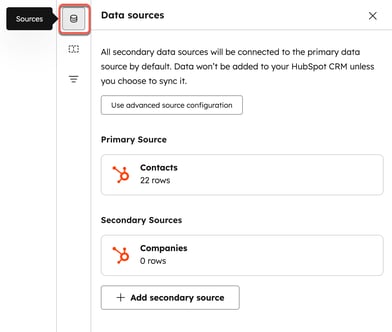
- 데이터 선택 화면에서 기본 데이터 소스를 선택하세요:
- '연동된 소스' 탭에서 HubSpot 데이터 소스 또는 타사 애플리케이션의 데이터 소스를 클릭하세요. 새 소스를 추가하려면'+ 새 소스'를 클릭한 후 안내를 따르세요.
- CSV 탭에서 데이터 소스로 사용할CSV 파일을 클릭합니다. CSV 파일을 추가하려면+ 새 CSV 업로드를 클릭한 후 안내를 따릅니다.
- 보조 소스를 추가하려면+ 보조 소스 추가를 클릭한 후 위 단계를 따르세요. 필요에 따라 보조 소스를 계속 추가하세요.
- 더 복잡한 데이터 세트를 구성하기 위해 추가 데이터 소스를 결합하려면고급 소스 구성을 사용을 클릭하세요.
고급 소스
구성다른 데이터 소스를 결합하려면:
- 다른 데이터 소스 연결을 클릭하거나 데이터 소스 뷰어의+ 아이콘을 클릭합니다.

- HubSpot 데이터 소스 또는 외부 데이터 소스 탭에서데이터 소스를 선택합니다.
- 계속을 클릭합니다.
- '조인 미리 보기' 화면에서 다음을 구성하세요:
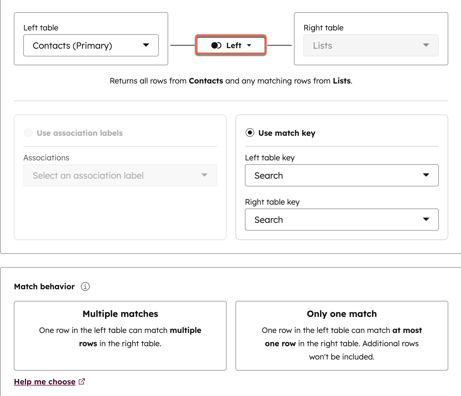
-
- 왼쪽 테이블 상자에는 선택한기본 소스가 표시됩니다.
- 오른쪽 테이블 상자에는 선택한 추가 소스가 표시됩니다.
- 왼쪽 드롭다운 메뉴를 클릭하여왼쪽 조인 (Left join ) 또는내부 조인(Inner join)을 선택하세요.
- 좌측 조인:[주 데이터 소스] 의 모든 행과[보조 데이터 소스]의 일치하는 행을 반환합니다.
- 내부 조인:[주 데이터 소스] 와[보조 데이터 소스] 모두에서 값이 일치하는 행을 반환합니다.
- '연관 레이블 사용 ' 또는'일치 키 사용'을 클릭합니다.
- 연관 레이블 사용: 조인에 대한 연관 레이블을 선택합니다.
- 일치 키 사용: 왼쪽 테이블과 오른쪽 테이블에 대한 일치 키를 선택합니다.
- 매칭 동작에서 선택한 데이터 소스 간의 관계를 지정합니다:
- 다중 일치: 왼쪽 테이블의 한 행이 오른쪽 테이블의 여러 행과 일치할 수 있습니다.
- 단일 일치: 왼쪽 테이블의 한 행은 오른쪽 테이블의 최대 한 행과만 일치할 수 있습니다. 추가 행은 포함되지 않습니다.
- 사용자 정의 조인 추가를 클릭합니다.
컬럼
- '열' 탭에서 열을 드래그 앤 드롭하여 순서를 사용자 정의하세요.
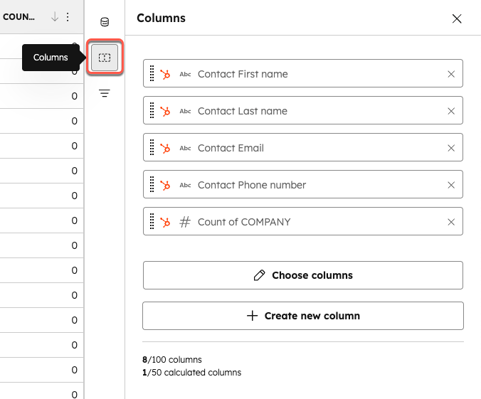
- 데이터 세트에 표시할 열을 선택하려면'열 선택'을 클릭한 후 표시할 열 옆의체크박스를 클릭하세요.
- 새 열을 만들려면'+ 새 열 만들기'를 클릭하세요. 아래의 다양한 열 생성 옵션을 살펴보세요:
데이터 에이
전트데이터 에이전트를 사용하여 연구를 수행하고 새 데이터를 생성하세요:
- 데이터 에이전트를 클릭하여 확장합니다. 그런 다음'스마트 열 생성'을 클릭하세요.
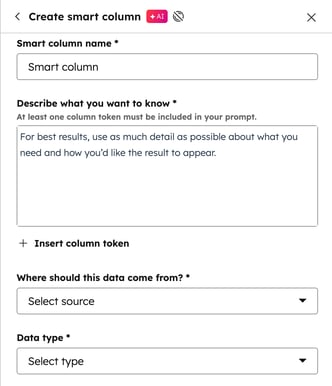
- '스마트 열 이름' 텍스트 상자에 열 이름을 입력하세요.
- 알고 싶은 내용 설명 텍스트 상자에 생성 및 추출하려는 데이터에 대한 설명을 작성하세요.
- 데이터 세트 내 다른 속성을 참조하려면'+ 열 토큰 삽입'을 클릭하세요.
- 이 데이터의 출처는 어디인가요? 드롭다운 메뉴를 클릭하여 데이터 소스를 선택합니다.
- 웹 조사: 인터넷 검색을 통한 데이터.
- 회사 조사: 회사의 주요 웹사이트에서 가져온 데이터.
- 데이터셋 열: 데이터셋 내 다른 열의 데이터.
- 데이터 유형 드롭다운 메뉴를 클릭하여 셀에 포함될 정보의 종류(예: 숫자, 텍스트 또는 날짜)를 지정합니다.
- 문자열
- 숫자
- 부울
- 미리보기를 클릭하세요.
- 이제 스마트 열이 테이블에 표시됩니다.
데이터 보강
데이터 보강을 사용하여 누락된 데이터를 채우거나 데이터를 검증하세요:
- 확장을 클릭하여 확장합니다. 그런 다음[기본 데이터 소스] 열강화 또는[보조 데이터 소스] 열 강화를 클릭합니다.

- [데이터 소스] [속성]에 대한 열 드롭다운 메뉴를 클릭하여 보강할 열 속성을 선택합니다.
- 생성할 열 선택에서 속성 옆의 확인란을 클릭하세요.검색창을 사용하여 속성을 찾을 수도 있습니다.
- 미리 보기 또는[#] 열 생성을 클릭합니다.
수식
다른 열을 기반으로 계산을 생성하려면 수식을 사용하세요:
- 공식을 클릭하여 확장합니다. 그런 다음 다음 중 하나를 클릭합니다:
-
- 스위치 케이스 적용
- 날짜 비교
- 찾기 및 바꾸기
- 수식 작성기(고급)
- 요약 측정값
- 하단 패널에서 수식 필드를 채우십시오.
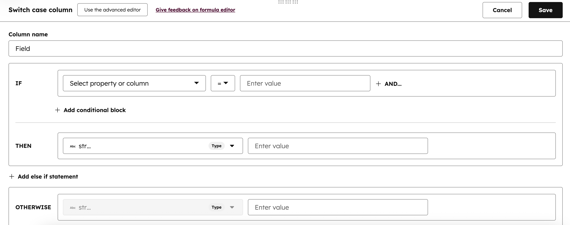
- 그런 다음저장을 클릭하세요.
수정
자서식 변경 및 정규화를 적용하려면 수정자를 사용하세요:
- 대문자 적용을 클릭한 후 다음을 수행하세요:
- 참조할 열 드롭다운 메뉴를 클릭하여 열을 선택합니다.
- 새 열 이름 텍스트 상자에 이름을 입력합니다.
- 대문자 선택에서제목 대소문자,대문자,소문자를 클릭합니다.
- '열 생성'을 클릭합니다.
- 공백 제거를 클릭한 후 다음을 수행하십시오:
- 참조할 열 드롭다운 메뉴를 클릭하여 열을 선택합니다.
- 새 열 이름 텍스트 상자에 이름을 입력합니다.
- 열 생성을 클릭합니다.
요약된 뷰와 요약되지 않은 뷰
데이터셋을 확인하는 데 사용되는 두 가지 유형의 뷰가 있습니다:
- 요약 보기: 데이터 세트에 두 개 이상의 데이터 소스가 있고 주 데이터 소스와 보조 데이터 소스 간에 여러 개의 일치 항목이 가능한 경우 생성되는 데이터 세트 보기입니다. 이 보기는 주 데이터 소스로 그룹화된 데이터를 표시하며 CRM 동기화, 워크플로 및 목록에서 사용됩니다. 요약 보기에서만 사용할 수 있는 열만 CRM 동기화, 워크플로 및 목록에서 사용할 수 있습니다.
- 비요약 뷰: 그룹화되지 않은 데이터를 표시하는 데이터셋뷰입니다 .
참고: 데이터 소스가 하나뿐이거나 서로 다른 소스 간 일대일 관계(예: 'example@hubspot.com'가 Snowflake와 HubSpot CRM에 각각 한 번씩 존재)인 경우, 데이터 세트에 대한 요약 또는 비요약 보기가 제공되지 않으며 해당 데이터 세트는 보고, CRM 동기화, 워크플로 및 목록에 사용할 수 있습니다. 데이터 조인 설정 구성 방법을 알아보세요.
필
터데이터셋에 필터를 적용하세요.
- 필터 탭에서 데이터 세트에행 수준 필터,집계 필터 및그룹 요약 필터를 적용하세요.
- '일치하는 데이터 포함' 드롭다운 메뉴를 클릭한 다음'아래 필터 모두','아래 필터 중 하나', 또는'사용자 정의 필터 규칙'을 선택하세요.
- + 필터 추가를 클릭한 후 팝업 상자에서필터를 클릭하세요. 필요에 따라 필터를 계속 추가하세요.

데이터 세트 검토
데이터 세트 사용자 지정을 완료한 후 다음 작업을 수행할 수 있습니다:
- 테이블을 검토하여 데이터 세트가 올바르게 표시되는지 확인하세요.
- 요약 보기 드롭다운 메뉴를 클릭하고 다음 중 하나를 선택하세요:

-
- 요약 보기: 데이터를 기본 소스별로 그룹화하여 표시합니다. CRM 동기화, 워크플로 및 목록에 사용됩니다.
- 정리되지 않은 보기: 모든 소스에 대한 행으로 그룹화되지 않은 데이터를 표시합니다. 보고에 사용됩니다.
- 데이터 세트가 만족스러우면저장을클릭하세요 .사용처를클릭하여 보고서 생성, 워크플로 실행, 목록 생성, CRM 동기화 수행 또는 데이터 세트 내보내기를 진행하세요.
용어집
데이터 소스
데이터 소스에는 보고하려는 CRM 개체(예: 연락처, 사용자 정의 개체), 자산(예: 웹사이트 페이지, 이메일), 활동(예: 대화, 영업)이 포함됩니다. 데이터 세트당 최대 5개까지 선택할 수 있습니다.
기본 데이터 소스는 데이터 세트를 고정하고, 다른 모든 소스는 여기에 연결됩니다. HubSpot은 가장 짧은 경로를 사용하여 연결하며, 연락처와 거래와 같은 관련 데이터를 추가 단계 없이 자동으로 결합합니다.
다른 데이터 소스는 통합을 위해 중간 연결이 필요합니다. 예를 들어, 거래가 주 소스이고 블로그 게시물 데이터가 필요한 경우, HubSpot은 연락처 및 웹 활동을 통해 연결하며 필요한 소스를 자동으로 선택합니다.
추가 데이터 소스
데이터 세트에 보조 데이터 소스를 추가하여 정보를 단일 보기로 통합할 수 있습니다. 일부 소스는 자동으로 통합되지만, 다른 소스는 연결을 설정하기 위해 추가 입력이 필요할 수 있습니다.
자동 조인
자동 조인은 일반적인 HubSpot 데이터 조합(예: 기업 + 거래) 및 동기화 앱 통합(예: 연락처 + Stripe 인보이스)에 사용할 수 있습니다.
이러한 소스 쌍을 선택하면 기본 열(일반적으로 이메일 주소 또는 기업 도메인)을 사용하여 행이 자동으로 매칭됩니다.
매칭 열을 사용자 지정하려면 소스 패널에서 조인을 관리할 수 있습니다.
사용자 지정 조인
Google 스프레드시트, AirTable, CSV, 데이터 웨어하우스 등 유연한 열 구조를 가진 소스의 데이터를 통합할 때는 데이터 병합을 위해 추가 세부 정보를 제공해야 합니다.
사용자 정의 조인이 필요한 경우 각 소스에서 일치할 열을 선택해야 합니다. 이메일 주소, ID, 회사 도메인 등 공통 식별자를 사용하여 데이터가 정확히 정렬되도록 합니다.
구문
함수 내에서 속성 및 필드의 데이터나 리터럴 데이터를 사용할 수 있습니다. 속성 및 필드 데이터는 개별 데이터 소스에 따라 동적으로 변경되는 반면, 리터럴 데이터는 고정값입니다. 예시:
2021-03-05는리터럴 날짜로, 상수입니다.[CONTACT.createdate]는 속성 기반 날짜로, 각 연락처 레코드마다 동적으로 변경됩니다.
함수는 데이터 유형이 함수의 필수 인수와 호환되는 한 리터럴 및 속성/필드
데이터를
모두 포함할 수 있습니다. 예시:
DATEDIFF("MONTH", "2021-01-01", "[CONTACT.createdate]")
아래에서 리터럴 및 속성/필드 데이터의 구문과 이를 수식에 통합하는 방법을 알아보세요.
리터럴 구문
리터럴을 사용하면 계산에 특정 정적 문자열, 숫자, 참/거짓 값 및 날짜를 추가할 수 있습니다.
- 문자열 리터럴: 따옴표로 묶인텍스트 . 예:
“My cool string”.
- 숫자 리터럴: 따옴표 없이 숫자. 예:
42. - 부울 리터럴:
true또는false. - 날짜 리터럴:
"YYY-MM-DD"형식의문자열 또는 날짜 타임스탬프 숫자(예:1635715904).
속성 구문
속성 참조를 사용하면 선택한 데이터 소스의 속성 값을 직접 포함할 수 있습니다. 속성을 참조하기 위해 데이터 세트 필드로 추가할 필요가 없습니다.
속성을 참조할 때는 다음 구문을 사용하십시오:
- 참조 표현식은 항상 대괄호(
[와])로 묶입니다. - 속성 참조는 객체 또는 이벤트 이름을 지정하고, 마침표(.)와 내부 속성 이름을 이어서 표기합니다. 예시:
[CONTACT.lifecyclestage][COMPANY.name][e_hs_scheduled_email_v2.__hs_event_native_timestamp]
필드 참조
구문공식에서 필드를 참조하려면 필드 이름을 대괄호([])로 묶습니다. 예시:
-
[필드 1][내 멋진 사용자 정의 필드]
공식의 연산자 및 함수가 필드의 데이터 유형을 허용하는 한 공식에서 필드를 참조할 수 있습니다. 예를 들어, 문자열을 포함하는 새 필드를 생성한 경우 문자열을 허용하는 함수에서 해당 필드를 참조할 수 있습니다:
- 필드 1이
[DEAL.name]인경우, 문자열 값(거래명)을 포함합니다. CONCAT([필드 1], "Q4")는 두 개의 문자열 값을 포함하므로 유효합니다.CONCAT([DEAL.name], 2012)는 문자열과 숫자 값을 모두 포함하므로 유효하지 않습니다.
연산자
리터럴 및 속성/필드 값과 함께 연산자를 사용할 수 있으며, 연산자는 표준 PEMDAS 연산 순서에 따라 평가됩니다. 이를 통해 괄호를 사용하여 연산자를 중첩할 수 있습니다. 예시:
- 숫자와 속성 참조를 더하기:
1 + [DEAL.amount] - 괄호를 사용하여 연산 중첩하기:
(1 + 2) * (3 + 4)
| 연산자 | 설명 | 사용 예시 |
|
|
숫자를 더합니다. 숫자를 반환합니다. |
|
|
|
숫자 빼기. 숫자를 반환합니다. |
|
|
|
숫자를 곱합니다. 숫자를 반환합니다. |
|
|
|
숫자를 나눕니다. 숫자를 반환합니다. |
|
|
|
숫자를 부호 반전합니다. |
|
|
|
두 부울 값이 모두 참인지 확인합니다. 부울 값을 반환합니다. |
|
|
|
두 부울 값 중 하나라도 참인지 확인합니다. 부울 값을 반환합니다. |
|
|
|
부정 부울 값. 다른 부울 값을 반환합니다. |
|
|
|
등호 연산자. 부울 값을 반환합니다. |
=true= true |
IF
IF 논리는 특정 조건이 충족될 때 수행되는 규칙 집합입니다. IF 논리를 사용하여 데이터를 구분할 수 있습니다. 예를 들어, IF 논리를 사용하여 다음을 수행할 수 있습니다:
- 거래 규모에 따라 다른 커미션을 계산합니다(예: 거래 규모가 클수록 더 높은 % 적용).
- 보고서에서 분석 및 조치를 위해 거래를 계층별로 분류합니다.
- 피드백 응답을 범주로 변환합니다(예: 1-6등급은 비추천자).
- 리드로 표시된 일수에 따라 연락처 우선순위 정의
LABEL
LABEL 함수는 열거형 속성의 간격 값을 사용자 친화적인 값으로 변환합니다. 거래 ( Deal ) 및 연락처(Contact) 소유자와 같은 일부 HubSpot 정의 속성은 내부 값으로 표시됩니다. 이로 인해 분석이 어려워집니다. 변환을 지원하는 HubSpot 정의 속성과 함께 사용하면 LABEL 함수는 사용자 설정이 아닌 포털 설정에 기반한 변환을 제공합니다. 예를 들어 LABEL 함수를 사용하여 다음을 수행할 수 있습니다:
-
필드에서 연락처 또는 거래 단계 이름을 직접 참조
LABEL([DEAL.dealstage]) = "Closed Won"(10)
- 필드에서 HubSpot 소유자를 이름으로 직접 참조
LABEL([DEAL.hubspot_owner_id]) = "John Smith"
수치 함수
| 함수 | 정의 | 인수 | 사용 예 |
|
|
숫자의 절댓값을 계산합니다. 숫자를 반환합니다. |
number: 절댓값을 구할 숫자. |
|
|
|
소수점을 반올림하여 가장 가까운 정수로 반올림합니다. 숫자를 반환합니다. |
수: 천장값을 구할 숫자. |
|
|
|
숫자를 나눕니다. 그러나 제수가 0일 때는 0을 반환합니다. 숫자를 반환합니다. |
피제수: 나눗셈 연산에서 피제수로 사용할 숫자. 제수: 나눗셈 연산에서 제수로 사용할 숫자. 제수가 0일 경우 결과값은 0이 됩니다. |
|
|
|
지정된 값으로 올린 오일러 수를 계산합니다. 숫자를 반환합니다. |
지수: 오일러의 수를 제곱할 지수. |
|
|
|
소수점을 가장 가까운 정수로 반올림합니다. 숫자를 반환합니다. |
number: 오일러의 수를 승산할 지수. |
|
|
|
값의 자연 로그를 계산합니다. 숫자를 반환합니다. |
수: 자연 로그를 구할 값. |
|
|
|
지정된 기수 내에서 값의 로그를 계산합니다. 숫자를 반환합니다. |
base: 값의 로그 계산에 사용될 밑. 값: 로그를 구할 숫자. |
|
|
|
기수를 지정된 지수로 승산합니다. 숫자를 반환합니다. |
base: 지수를 계산할 숫자. 지수: 지수를 올릴 기수. |
|
|
|
음수가 아닌 숫자의 제곱근을 구합니다. 숫자를 반환합니다. |
number: 제곱근을 구할 숫자. |
|
|
|
숫자를 동일한 너비의 버킷에 분류합니다. 값이 속한 버킷의 번호를 반환합니다. 반환 값이 최소값 미만이면 0을 반환합니다. 반환 값이 최대값을 초과하면 버킷 수 +1을 반환합니다. |
value: 버킷 번호를 계산할 숫자. minValue: 분할을 시작할 최소값. maxValue: 빈 처리할 최대값. bucketCount: minValue와 maxValue 사이의 값을 동일한 너비의 버킷으로 분류할 때 원하는 버킷 수. |
|
문자열 함수
| 함수 | 정의 | 인자 | 사용 예 |
|
|
문자열에 대소문자를 구분하는 부분 문자열이 포함되어 있는지 확인합니다. 부울 값을 반환합니다. |
문자열: 검사할 문자열 값. substring: 문자열 내에서 확인할 값. |
|
|
|
두 문자열을 연결합니다. 문자열을 반환합니다. |
string1: string2가 추가될 문자열 값. string2: string1에 추가할 문자열 값입니다. |
|
|
|
문자열의 길이를 계산합니다. 숫자를 반환합니다. |
문자열: 길이를 계산할 문자열 값. |
|
|
|
문자열의 선행 및 후행 공백을 제거합니다. 문자열을 반환합니다. |
문자열: 공백을 제거할 문자열 값. |
|
날짜 함수
| 함수 | 정의 | 인수 | 사용 예 |
|
|
연도, 월, 일 부분으로 날짜 값을 생성합니다. 날짜를 반환합니다. |
year: 원하는 날짜의 연도 부분. month: 원하는 날짜의 월 부분. day: 원하는 날짜의 일 부분. |
|
|
|
첫 번째 날짜 값과 두 번째 날짜 값 사이의 지정된 시간 단위 수를 반환합니다. 숫자를 반환합니다. |
datePart: 차이 계산에 사용할 연도, 분기, 월, 주 또는 일 단위. date1: date2에서 빼야 할 시작 날짜 값입니다. date2: date1이 차감될 종료 날짜 값입니다. |
|
|
|
날짜 값에서 연도, 분기, 월, 주 또는 일을 추출합니다. 숫자를 반환합니다. |
datePart: 추출할 연도, 분기, 월, 주 또는 일 단위. date: 날짜 부분을 추출할 날짜 값. |
|
|
|
날짜 값을 연도, 분기, 월, 주 또는 일로 잘라냅니다. |
날짜 부분: 잘라낼 연도, 분기, 월, 주 또는 일 단위. date: 잘라낼 날짜 값. |
|
|
|
년, 월, 일, 시, 분, 초 부분으로 타임스탬프 값을 생성합니다. 날짜/시간 값을 반환합니다. |
year: 원하는 날짜의 연도 부분. month: 원하는 날짜의 월 부분. day: 원하는 날짜의 일 부분. |
|
|
|
날짜에 대한 연중 주 번호를 계산합니다. 숫자를 반환합니다. |
날짜: 연도 내 주 번호를 계산할 날짜/시간 값. |
|
|
|
계정의 시간대를 기준으로 현재 시간을 반환합니다. 날짜/시간 값을 반환합니다. |
|
|
|
|
두 날짜 사이의 평일(월요일 - 금요일) 수를 반환합니다. |
값1: 시작 날짜/시간 값. 값 2: 종료 날짜/시간 값. |
|